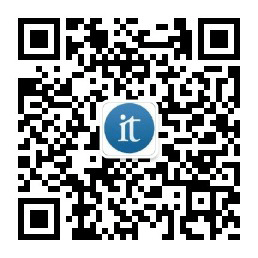word中统一调整表格格式基本思路是:
1、选中所有的表格。
2、再对表格格式调整。
选中所有表格需要用到宏,操作很简单,具体操作如下:
(1)工具栏“视图”下右下角“宏”。

(2)点击,会出现下面的编辑框。
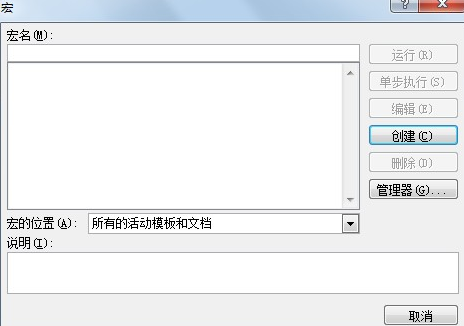
(3)先填写宏名,可以叫“SelectAllTables”,单击创建,出弹出编辑框如下。
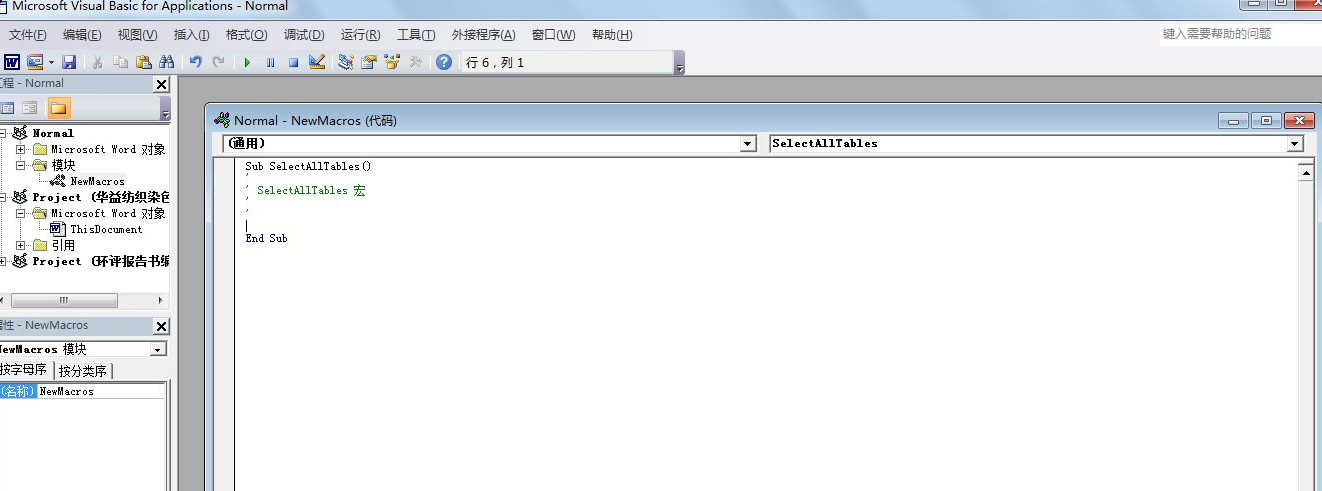
(4)拷贝代码进去,放在“selectalltables宏”和“endsub”之间,代码如下:
Dim tempTable As Table Application.ScreenUpdating = False '判断文档是否被保护 If ActiveDocument.ProtectionType = wdAllowOnlyFormFields Then MsgBox "文档已保护,此时不能选中多个表格!" Exit Sub End If '删除所有可编辑的区域 ActiveDocument.DeleteAllEditableRanges wdEditorEveryone '添加可编辑区域 For Each tempTable In ActiveDocument.Tables tempTable.Range.Editors.Add wdEditorEveryone Next '选中所有可编辑区域 ActiveDocument.SelectAllEditableRanges wdEditorEveryone '删除所有可编辑的区域 ActiveDocument.DeleteAllEditableRanges wdEditorEveryone Application.ScreenUpdating = True
(5)拷贝后是这样的。
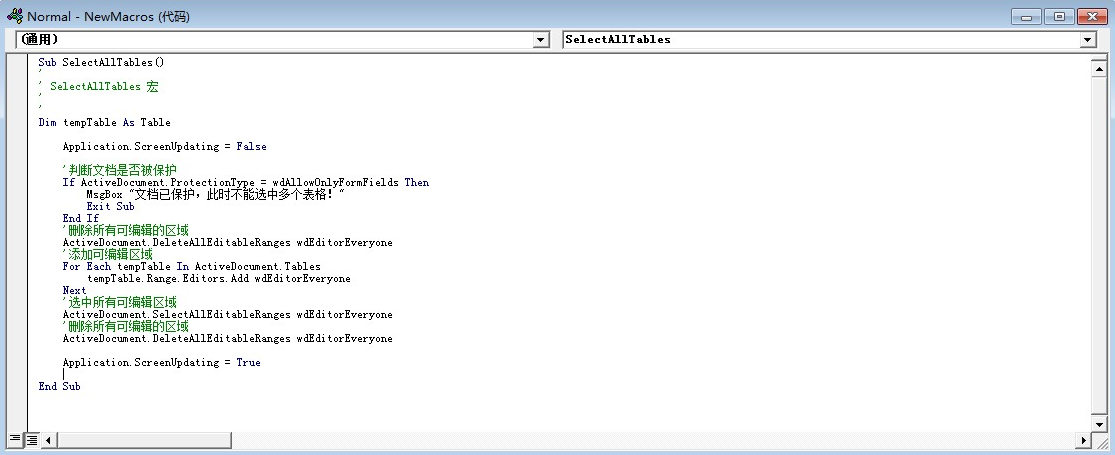
(6)然后点击工具栏中的三角形,就是运行宏。
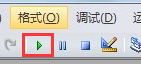
(7)此时,文档中的表格就全选中了,就像调整一个表格一样调整就好了。